恒星播放器是一款拥有出色投屏功能的播放器,你可以把其它设备上的数据轻松代入到播放器中,并对其进行设置,从而得到一个舒适的观看平台。但不少用户在使用时发现,字幕与视频播放进度不一致视频比字幕快了不少,十分影响观看体验。要怎么在恒星播放器里快进字幕呢?让我们一起来看看吧。
一、首先打开恒星播放器,点击【打开文件】
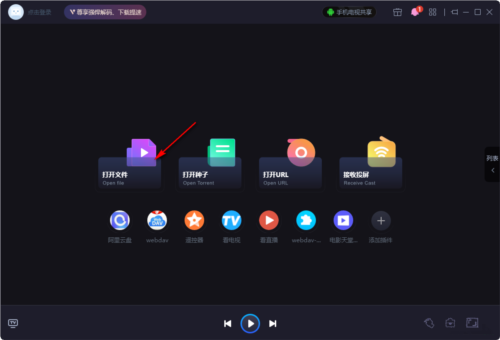
二、选择自己要播放的视频,点击【打开】

三、在打开视频后,右击屏幕选择【字幕】,在子列表中点击【字幕调节】

四、进入【字幕调节】界面后,在【字幕同步】处点开时间选项,然后在下拉列表中选择要快进的时间

五、设置好快进时间之后,我们点击【提前】(若字幕快选【延迟】)选项,就能看到视频界面的左上角出现了【字幕提前了1.10秒】的提示

经过不断的调整,就能使“字幕”与“视频”同步播放了,如果“字幕”进度过快按上述方法也可以将“字幕”延迟。以上就是我给大家带来的恒星播放器调节字幕的方法,希望能帮到大家。

恒星播放器 V20230117 官方版
类别:视频播放 大小:222.42M 语言:简体中文
评分:
10
下载地址
© 版权声明
本站所有内容均为互联网采集和用户自行上传而来,如有侵权,请联系本站管理员处理
THE END



















